Es ist sehr wichtig, wichtige Dateien vor anderen PC-Benutzern verborgen zu halten, insbesondere wenn Sie beruflich tätig sind beinhaltet Schutz sensibler Informationen vorunbefugte Benutzung. Obwohl Sie Ihre Daten schnell schützen können, indem Sie die gesamte Festplatte verschlüsseln, dauert es oft eine Weile, bis jede Datei manuell entschlüsselt wird, um Lese- und Schreibzugriff zu erhalten. Eine andere Methode, die die meisten Benutzer verwenden, ist das Komprimieren wichtiger Dateien in einem kennwortgeschützten Archiv. Dies bedeutet jedoch, dass Sie diese Dateien jedes Mal dekomprimieren müssen, wenn Sie eine Datei aus dem komprimierten Ordner verwenden möchten. Die ganze Zeit nur zum Sichern einiger Dateien zu verschwenden, scheint nicht praktisch, oder? Wenn Sie nach einer Anwendung suchen, mit der Sie vertrauliche Daten schnell schützen und verbergen können, versuchen Sie es Sicherer Bin aus. Mit dieser tragbaren Anwendung können Sie Dateien einfach mit einem Kennwort schützen und über ein geschütztes Dashboard darauf zugreifen. Im Gegensatz zu anderen Dienstprogrammen für die Dateisicherheit können Sie hier unterschiedliche Kennwörter für jede Datei oder jeden Ordner festlegen. Sie können jedoch auch alle geschützten Dateien mit einem einzigen Hauptkennwort entsperren. Mehr nach dem Sprung.
Auch wenn die Anwendung Drag & Drop fehltUnterstützung, führt es die Dateisperrfunktion ohne einen Fehler aus. Die Hauptoberfläche verfügt über die Schaltflächen Ordner hinzufügen, Ordner hinzufügen, Ordner entsperren, Löschen, Ansicht aktualisieren und Einstellungen, während die hinzugefügten Elemente im Hauptfenster angezeigt werden.

Bei der ersten Verwendung müssen Sie einen Benutzernamen erstellen und ein Passwort eingeben. Bei jedem Start der Anwendung werden Sie aufgefordert, die Anmeldedaten einzugeben.
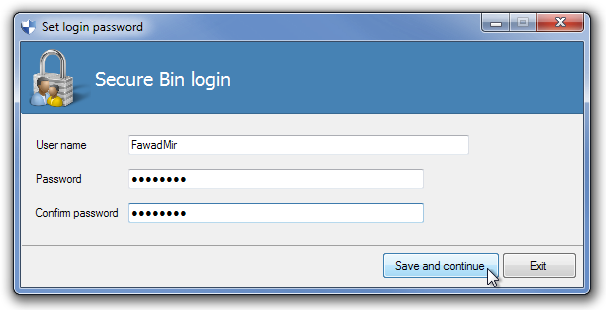
Wählen Sie zunächst Ordner hinzufügen oder Datei hinzufügen undWählen Sie den Ordner / die Datei aus, die Sie schützen möchten. Wenn Sie es nun mit einem Hauptkennwort schützen möchten, aktivieren Sie die Option Hauptkennwort verwenden. Wenn Sie jedoch ein anderes Kennwort für die hinzugefügte Datei / den hinzugefügten Ordner festlegen möchten, geben Sie einfach die Passphrase ein und klicken Sie auf Sperren.
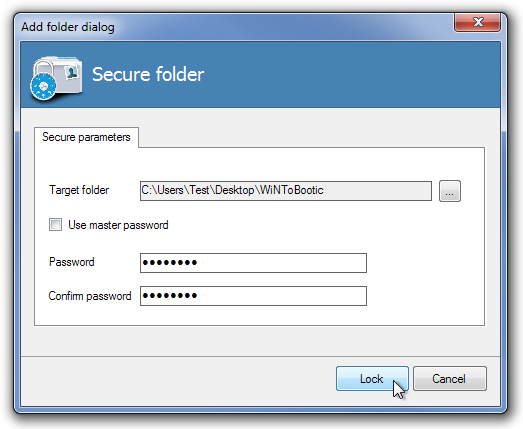
Das Entsperren gesperrter Dateien ist einfach. Wählen Sie einfach ein gesperrtes Element (Datei oder Ordner) aus und klicken Sie in der Symbolleiste auf Entsperren, um auf das Dialogfeld Entsperren zuzugreifen. Sie können ein benutzerdefiniertes Entsperrziel für die ausgewählte Datei oder den ausgewählten Ordner auswählen.

Vor ein paar Tagen haben wir uns mit Folder Lock befasstAnwendung mit einer Eye-Candy-GUI, mit der Sie schnell einen Passwortschutz per Drag & Drop hinzufügen können. Obwohl Secure Bin keine Drag & Drop-Unterstützung bietet, können Sie für jede Datei und jeden Ordner ein anderes Kennwort auswählen und so eine zusätzliche Sicherheitsebene hinzufügen. Secure Bin funktioniert sowohl mit 32-Bit- als auch mit 64-Bit-Versionen von Windows XP, Windows Vista, Windows 7 und Windows 8.
Secure Bin (Mirror) herunterladen













Bemerkungen